Že leta krožijo govorice o tem, da bodo običajne pametne ure dobile podporo za kamero, od a Samsungov patent leta 2017 do več kot nekaj iz Appla skozi leta. Čeprav ta poročila vedno znova nakazujejo, da podjetja raziskujejo področje nosljive fotografije, iz tega še ni prišlo nič.
Vsebina
- Kamera za Apple Watch
- Dizajn in specifikacije
- Nastavitev Wristcam
- Kako je imeti kamero na zapestju
- Prenos fotografij in videoposnetkov
- Video klici in sporočanje
- Čuden, dobro izveden pripomoček
Realno gledano morda ne bo veliko povpraševanja po kamerah na pametnih urah. Med pomisleki, ki jih pogosto slišim od uporabnikov pametnih ur, je želja po fotoaparatu komaj na seznamu. Skoraj vse vodilne pametne ure morajo biti seznanjene z združljivim pametnim telefonom, ki ima zajamčeno boljšo kamero kot karkoli, kar je mogoče stlačiti v napravo v velikosti zapestja.

Torej, razen nekaterih precej nejasnih pametnih ur peščice kitajskih podjetij, za katere verjetno še niste slišali, se zdi, da se nikomur ne mudi, da bi svojim nosljivim napravam dodal kamero. Samsung je to poskusil pred približno desetimi leti s prvima dvema ponovitvama
Galaxy Gear vendar je zatem hitro opustil idejo. Oppo pred kratkim je pokazal prototip kamere pametne ure pod zaslonom vendar ni povedal, kdaj bo to pripravljeno za glavni termin. Govori se, da je Metina pametna ura Facebook naj bi vključeval tudi sistem dvojne kamere, vendar ki je zdaj videti mrtev v vodi.Povezano
- iPadOS 17 je mojo najljubšo funkcijo iPada pravkar še izboljšal
- Apple Watch Ultra je popolna ženska pametna ura – resno
- Končno sem dobil Apple Watch Ultra. Tukaj so 3 načini, kako me je presenetilo
Seveda samo zato, ker Apple ni sprejel kamere na Apple Watch, ne pomeni, da ni vsaj nekaj povpraševanja po tej funkciji. Čeprav je Apple Watch še vedno treba združiti z iPhonom, je napredek v zadnjih nekaj letih to storil je povsem sposoben samostojnega delovanja - zlasti za uporabnike, ki se odločijo za mobilno povezavo modeli. Če ste lastnik ure Apple Watch, ki radi tečete ali preživite dan na plaži brez iPhona za seboj, ni slaba ideja imeti kamero na zapestju. In pred kratkim sem preizkusil pas za uro, ki mi je omogočil prav to.
Priporočeni videoposnetki
Kamera za Apple Watch
Vnesite Zapestna kamera. Ta nadomestni pašček za uro z vgrajeno kamero je pametna rešitev za ljubitelje fotografiranja, ki se želijo odpraviti na pot z nič več kot Apple Watch na zapestju, ne da bi tvegali, da bi zamudili kakšno priložnost za fotografiranje.
Ker Apple ne ponuja izvorne podpore za kamere v WatchOS, Wristcam je moral postati precej ustvarjalen. Podjetje je opravilo občudovanja vredno delo pri izdelavi zelo funkcionalnega dodatka kljub omejitvam strojne in programske opreme Apple Watch.
Na primer, Apple Watch ne ponuja nobenega načina za fizično povezavo zunanjega pripomočka, niti WatchOS nima pojma, kaj je kamera. Zato je Wristcam pašček za Apple Watch, ki se pritrdi kot vsak običajni pas in se poveže z Apple Watch prek Bluetootha in Wristcamove lastne aplikacije WatchOS.
Dizajn in specifikacije
Ker Wristcam vsebuje dve kameri, baterijo, strojno opremo Bluetooth in Wi-Fi ter 8 GB pomnilnika flash, ne bi smelo biti presenečenje, da je bolj zajeten kot povprečen pas Apple Watch. Če sploh kaj, pri 0,41 palca na najdebelejši točki je impresivno, da ni večji glede na tehnologijo, ki je v notranjosti.

Kljub temu ni eleganten. Nihče ne bo obtožil Wristcam, da je modni dodatek, vendar to pravzaprav ni bistvo. Tu gre za funkcijo pred obliko in verjetno je pošteno reči, da to ne bo težava v večini situacij, ko bi želeli kamero na zapestju. Nekaj dni sem jo nosil s svojo 44-milimetrsko uro Apple Watch in še vedno se mi zdi zajetno, vendar ne toliko, da bi me motilo, ko kolesarim ali grem na sprehod.
Manj kot subtilen videz zapestne kamere pomeni tudi, da ni namenjena vohunski kameri – po mojem mnenju dobra stvar. Čeprav lahko z zapestno kamero posnamete slike bolj prikrito, kot če izvlečete pametni telefon, še vedno je precej očitno vsakomur, ki je pozoren - in tam je svetla LED, ki pomaga zagotoviti so.

Kot večina paščkov za Apple Watch je Wristcam na voljo v dveh delih. Pašček, ki se pritrdi na vrh vaše Apple Watch, vsebuje strojno opremo Wristcam, medtem ko je spodnji del le tipičen trak v slogu Applovega športnega paščka.
Wristcam ima dve kameri za fotografiranje selfijev in običajnih fotografij. Kamera z 2 milijoni slikovnih pik (MP), ki se nahaja neposredno nad številčnico ure, je usmerjena proti vam, ko gledate v svoj Apple Glejte, medtem ko je strelec z 8 MP usmerjen navzven v pravokotni smeri, v skladu z ravnino vašega roka. Ločen gumb pod glavno kamero vam omogoča hitro fotografiranje ali začetek snemanja videa, ne da bi morali odpreti aplikacijo Wristcam.

Fotografije in videoposnetki se shranijo v notranji 8 GB bliskovni pomnilnik, od koder jih lahko pozneje prenesete na svoj iPhone prek povezave Wi-Fi. Vgrajena polnilna baterija obljublja približno en dan običajne uporabe, čeprav bo snemanje videoposnetkov porabilo več energije, tako kot če pustite odprto aktivno okno za predogled na Apple Watch.
Nastavitev Wristcam
Zapestna kamera je na voljo v modri kovinski škatli Tiffany s polnilnim kablom po meri, ki se magnetno pritrdi na vrata na notranji strani paščka tako, da lahko še vedno polnite svojo Apple Watch čas. Pločevina vključuje tudi adapter USB z dvojnimi vrati, tako da lahko polnilne kable Apple Watch in Wristcam priključite v eno stensko vtičnico, kar se mi je zdelo prijetno.

Navodila priporočajo polnjenje Wristcam vsaj eno uro, preden jo poskusite nastaviti, kar storite tako, da prenesete aplikacijo Wristcam in jo uporabite za seznanitev prek Bluetootha. Dokler ima kamera Wristcam dovolj energije in je na polnilniku, jo mora aplikacija zaznati in opraviti seznanjanje, ko jo prvič odprete.
Aplikacija iPhone Wristcam opravi tudi druge običajne varnostne in zasebnostne korake, ko vas prosi za odobritev dostopa do vaše knjižnice fotografij, da lahko tam shrani fotografije in videoposnetke, omogočanje dostopa do lokacijskih storitev, da lahko geografsko označi vaše fotografije, in deljenje vaših poverilnic za Wi-Fi s kamero Wristcam, da lahko prenaša fotografije iz notranjega pomnilnika v iPhone.

Všeč mi je katero koli drugo aplikacijo WatchOS, boste morali posebej namestiti aplikacijo Wristcam na Apple Watch. Kljub temu je dobra novica ta, da ko je Wristcam seznanjena z vašim iPhoneom, to samodejno prenese seznanjanje z vašo uro Apple Watch, tako da vam na tej strani ni treba narediti nič posebnega, razen da preprosto odprete aplikacija
Aplikacija iPhone se uporablja tudi za upravljanje in nameščanje posodobitev vdelane programske opreme za Wristcam, zato je dobro, da jo preverite kot takoj, ko končate vse nastavitve, saj podjetje precej dodaja funkcije in izboljšave agresivno. V mojem primeru je Wristcam prišel z nameščeno različico 0.2.835, vendar me je čakala "kritična" posodobitev 0.5.1006.
Kako je imeti kamero na zapestju
Ko je vse nastavljeno, je fotografiranje z zapestno kamero tako enostavno, kot da odprete aplikacijo, usmerite kamero na motiv in tapnete gumb za zajem. Podobno kot aplikacija za kamero, ki je vgrajena v iPhone, vam dodaten gumb omogoča preprosto preklapljanje med sprednjo in zadnjo kamero.
Če ste zadovoljni s fotografiranjem nekoliko na slepo, vam sploh ni treba odpreti aplikacije Wristcam; en sam pritisk na gumb pod lečo glavne kamere bo takoj zajel fotografijo v vgrajeni pomnilnik Wristcam. To deluje, tudi če Wristcam ni priključen na Apple Watch, saj je Wristcam dejansko samostojen sistem kamere s spremljevalno aplikacijo Bluetooth.

Podobne metode delujejo pri snemanju videa. V aplikaciji Wristcam lahko do podokna za video dostopate tako, da povlečete na naslednji zaslon na desno ali pa dolgo pritisnete gumb strojne opreme, da začnete snemati, ne da bi zagnali aplikacijo. Med snemanjem videoposnetka lučke LED ob obeh kamerah utripajo zeleno, snemanje pa lahko prekinete z enim samim pritiskom tipke strojne opreme. Odprete lahko tudi aplikacijo Wristcam, da spremljate snemanje v teku in ga tam ustavite.
Strojni gumb je še posebej uporaben za hitro fotografiranje, saj aplikacija Wristcam potrebuje nekaj sekund, da se zažene. Za varčevanje z energijo baterije Wristcam preklopi v način mirovanja z nizko porabo energije, ko ni v uporabi, tako da lahko traja približno 2–3 sekunde, da se aplikacija WatchOS poveže in je pripravljena za uporabo.

Z obračanjem Digital Crown v aplikaciji lahko izberete eno od treh razmerij stranic: 1:1, 4:3 in 16:9 za glavno kamero ali portretno usmerjeno 1:1, 3:4 ali 9:16 za sprednjo selfie kamero. Upoštevajte, da je največja navpična ločljivost glavne kamere 2160 slikovnih pik, tako da boste pri fotografiranju v načinu 16:9 dobili le fotografije 8MP, kar je 3840 x 2160. Podobno ima kamera za selfije največjo vodoravno ločljivost 1080 slikovnih pik (ker fotografira v pokončnem načinu), zato boste morali posneti slike v razmerju 9:16, da dobite polno velikost 1920 x 1080.
V video načinu vam Digital Crown omogoča izbiro, ali želite vklopiti ali izklopiti stabilizacijo videa, kar vpliva tudi na ločljivost videa. Ko je stabilizacija izklopljena, lahko obe kameri med obračanjem snemata video 1080p, kar Wristcam imenuje »HD Action Mode«. pri stabilizaciji videa to zniža na 720p »način HD«. V obeh načinih je snemanje omejeno na 30 sličic na drugo.
Prenos fotografij in videoposnetkov
Fotografije in videi se shranijo v notranji pomnilnik Wristcam. Privzeto se te samodejno prenesejo v knjižnico fotografij vašega iPhone-a in odstranijo iz notranjega pomnilnika Wristcam, ko Wristcam postavite na polnilnik. Vendar pa lahko te nastavitve spremenite v aplikaciji iPhone Wristcam, če raje fotografije sinhronizirate ročno ali jih po prenosu pustite v Wristcam.
Wristcam uporablja Wi-Fi za prenos fotografij in videoposnetkov, kar je lahko bodisi vaše domače omrežje Wi-Fi ali svoje ad hoc omrežje enakovrednih Wi-Fi. Slednji vam omogoča prenos medijev na vaš iPhone na zahtevo, tudi ko ste zunaj na poti.
To poudarja pomembno omejitev WatchOS, ki je Wristcam še ni uspelo premagati. Neposredno iz ure Apple Watch ni mogoče deliti fotografij in videoposnetkov. V aplikaciji Wristcam WatchOS si lahko ogledate in izbrišete fotografije in videoposnetke, če pa jih želite dati v skupno rabo, jih boste morali prenesti v svoj iPhone in to narediti od tam.
Video klici in sporočanje
Na srečo ima Wristcam v rokavu še en trik. Podjetje je pred kratkim predstavilo nov nabor funkcij za omogočanje video klicev in sporočanja, ki delno zapolnjuje vrzel pri skupni rabi.
Kot že ime pove, vam možnost sporočanja omogoča snemanje kratkega video posnetka, ki ga lahko takoj pošljete prijatelju ali družinskemu članu. To poteka prek omrežja za sporočanje Wristcam, zato bodo morali prejemniki imeti tudi aplikacijo Wristcam na svojem iPhoneu, da bodo lahko odgovorili na vaša sporočila. K sreči je dobra novica ta, da jim za sodelovanje ni treba imeti zapestne kamere ali uporabljati aplikacije Apple Watch. Vsakdo lahko prenese aplikacijo Wristcam in se s svojim Apple ID-jem prijavi na storitev sporočanja podjetja. Na voljo je tudi različica za Android.

Vendar pa lahko pošiljate video sporočila tudi osebam, ki niso v omrežju za pošiljanje sporočil Wristcam. V tem primeru bo Wristcam odprla aplikacijo WatchOS Messages in poslala povezavo do video sporočila, ki si ga lahko ogledate v katerem koli brskalniku. Od tam lahko prenesejo aplikacijo Wristcam, če želijo odgovoriti ali nadaljevati pogovor.

Na enak način Wristcam podpira tudi polne dvosmerne video klice. Čeprav bodo vaši prijatelji potrebovali Wristcam, če bodo želeli sodelovati na svoji uri Apple Watch, lahko kličete z vaše Wristcam uporabnika iPhone-a, če ima nameščeno aplikacijo Wristcam. Ne bo imel enakega dosega kot videoposnetek FaceTime, vendar deluje presenetljivo dobro in je dober način za ohranjanje stika z ožjo družino in prijatelji.
Čuden, dobro izveden pripomoček
Kot sem že omenil, je največji izziv za dodatno opremo, kot je Wristcam, ta, da Applov WatchOS ne podpira ničesar od tega, kar ponuja. To pomeni, da se je podjetje moralo prebiti okoli Applovih omejitev. K sreči je Wristcam naredil vse in pomislil na skoraj vse. Aplikacija iPhone ponuja celo namestitev številčnice Apple Watch z zapletom Wristcam, da olajšate zagon aplikacije.
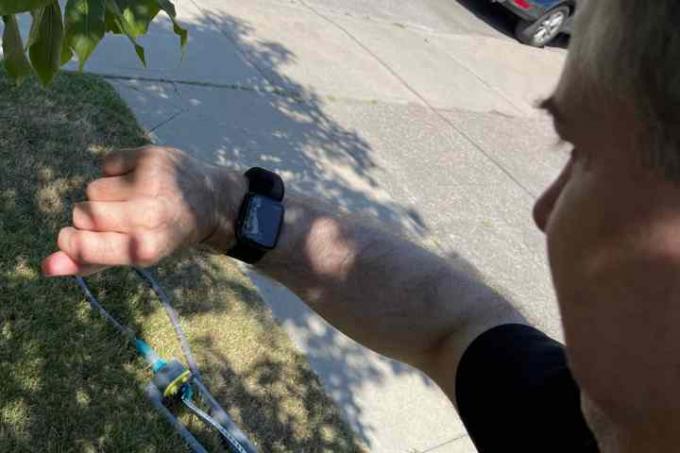
Veliko bolj zapleteno vprašanje je, komu je Wristcam namenjena. Zapestna kamera naredi točno to, za kar je zasnovana, in pri tem opravlja fantastično delo. To je tudi dodaten dokaz za pregovor, da je najboljši fotoaparat tisti, ki ga imaš pri sebi.
Po večdnevni uporabi Wristcam sem bil zelo navdušen, vendar sem se moral tudi vprašati, ali je to nekaj, kar res potrebujem. Čeprav so bile v preteklosti priložnosti, ko sem si želel, da bi lahko posnel fotografijo na dolgem kolesarskem izletu, nisem prepričan, ali te zamujene priložnosti so dovolj, da upravičijo nekaj, kot je zapestna kamera, namesto da preprosto vzamem svoj iPhone s seboj na vožnjo namesto tega.
Upoštevajte, da lahko za izklicno ceno Wristcam 299 USD preprosto dobite GoPro Hero 8, ki je najbolj na prostem. navdušenci nad pustolovščinami bi se strinjali, da je veliko boljša kamera, ki lahko snema videoposnetke 4K in 12MP fotografije. Zapestna kamera morda zmaga pri prenosljivosti, vendar žrtvujete veliko fotografske kakovosti, da bi to dosegli.
Zaradi te cene je Wristcam dokaj nišni izdelek. To je nekaj za bolj priložnostne navdušence na prostem ali osebe, ki se redno radi sprehajajo brez iPhona. Lahko bi bilo tudi všeč ljudem, ki uporabljajo Applovo funkcijo Family Setup, da uporabljajo Apple Watch, ne da bi imeli iPhone. Nobenega dvoma ni, da je Wristcam najboljši način za dodajanje kamere vaši Apple Watch in deluje zelo dobro, vendar niti približno ne nadomesti iPhonea.
Priporočila urednikov
- Poročilo pravi, da se bo Apple morda soočil z "hudim" pomanjkanjem iPhona 15 zaradi težav s proizvodnjo
- Svoj iPad Pro sem zamenjal za tablico Android – evo zakaj
- Ta številčnica ure Snoopy Apple Watch je preveč srčkana – tukaj je, kako jo dobite
- 5 stvari, ki sem se jih naučil, ko sem prenehal nositi Apple Watch
- Ali lahko kamera Pixel Fold premaga Galaxy Z Fold 4? ugotovil sem




